SILKYPIX Photo ExpressViewer破解版是一款非常好用的圖片瀏覽工具,并且還附帶諸多其他功能來輔助用戶更好的預覽圖片。軟件功能強大,并且借助GPU實現高速顯示,用戶在本站會下載到破解版的軟件,其中補丁需要用戶自己來安裝,有需要的話快來下載吧!
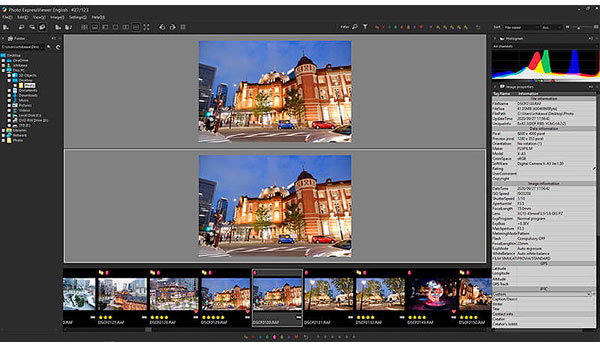
軟件功能
1、各種標記
本軟件配備五星級評分功能,可讓您與相機等軟件聯動,作為對照片進行分組和選擇的標記。您還可以為照片添加直觀的用戶標記(紅色、藍色、綠色、黃色和紫色)。順便說一下,用戶標記可以重復添加,因此最多可以分類32個組合。
此外,您還可以為紀念照片和特殊照片設置喜歡的標記(心形)。它也可用于查看僅收集您最喜歡的回憶的照片
2、搜索和過濾
除了搜索五星級和用戶標記外,您還可以根據圖像的焦距、光圈值(Av)、時間值(Tv)、ISO速度、日期和文件擴展名搜索照片。
您還可以通過在圖像中設置關鍵字來按關鍵字搜索。因此,您也可以用您的原始單詞找到所需的照片。
3、任意排序
您可以根據您選擇的文件名和照片信息等規則對照片進行排序。只需拖放要移動的照片即可。當您想按照自己的規則對照片進行排序時,這很有用。
4、文件名管理
本軟件具有從記錄媒體導入圖像的功能。當記錄媒體連接到計算機時,會出現一個對話框,要求您指定存儲位置和文件命名設置。
如果您有多臺攝像機,您可以集中管理文件名,并根據自己的規則配置文件名。
從媒體導入還配備了文件夾排序功能和重命名功能。因此,可以根據拍攝日期和拍攝數據對文件夾進行排序,并且可以批量轉換文件名。
5、多重預覽
當您擔心選擇照片時,您可以在預覽屏幕上并排比較兩張照片,例如構圖相似的風景照片或肖像照片中表情略有不同的照片。照片可以垂直或水平放置。因此,它可以根據垂直位置照片或水平位置照片使用。
此外,在多張預覽期間可以放大和移動每張照片,以便輕松比較細節。
6、快捷鍵
快捷鍵是預先為常用的命令設置的,假設有大量照片選擇用于商業目的。自定義快捷鍵設置也可用,以便您可以設置快捷鍵以適合您的使用。
使用快捷鍵可以提高照片選擇的效率。
7、顯示圖像信息
當您列出照片時,縮略圖僅顯示文件名。但是,通過打開顯示設置中的圖像屬性,您可以將拍攝日期、光圈值(Av)、時間值(Tv)和ISO速度與文件名一起顯示。您可以選擇顯示設置以滿足您的需要和偏好。
8、其他功能列表
切換顯示模式(預覽/縮略圖/組合模式)
更改背景顏色
旋轉圖像
所選圖像固定在縮略圖的中心
批量重命名
復制/移動/刪除標記的圖像
全屏預覽
監視器配置文件
顯示網格開/關
使用圖像屬性對縮略圖進行排序
編輯IPTC信息品味
以XMP格式導出元數據
直方圖
用另一個應用程序打開
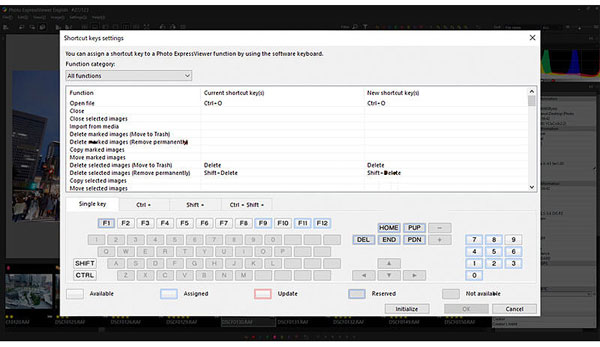
安裝方法
1、在本站下載并解壓
2、雙擊Setup.exe運行安裝,勾選我接受許可證協議條款
3、選擇軟件安裝路徑
4、安裝完成,將fix中的補丁文件復制到安裝目錄中,點擊替換目標中的文件
使用幫助
1、一種”?”標記出現在縮略圖區域并且圖像不顯示。
“Photo ExpressViewer™”顯示加載的圖像數據中包含的預覽圖像。但是,如果圖像數據不包含預覽圖像,則無法顯示圖像,因此“?”標記圖標顯示在縮略圖部分。
2、預覽區域中顯示的圖像模糊。或者,一個“?”標記顯示在預覽區域中。
“Photo ExpressViewer™”顯示加載的RAW數據中包含的預覽圖像。如果包含在RAW數據中的預覽圖像的顯示尺寸小于傳感器分辨率,則小圖像可能會被拉伸并以模糊的外觀顯示。
此外,如果加載的RAW數據不包含任何預覽圖像,“?”標記圖標將顯示在預覽部分
3、不再顯示“文件夾”和“圖像屬性”。
您可以通過單擊“查看”菜單中的“文件夾”或“圖像屬性”來重新顯示它。
如果執行上述操作后問題仍然存在,請從“設置”菜單中執行“初始化窗口位置和顯示狀態”。
*執行此操作時,其他控制對話框的所有顯示位置也將被初始化。在嘗試操作之前,請注意這一點。
4、我想增加顯示文本的大小。
您可以使用“選擇皮膚”更改字體大小。
操作方法
單擊“設置”菜單中的“選擇皮膚”,顯示“選擇皮膚”對話框。
從“選擇皮膚”對話框的下拉列表中檢查皮膚類型。
單擊[確定]按鈕關閉“選擇皮膚”對話框。
重新啟動“Photo ExpressViewer”。*重啟后會反映
5、是否可以同時啟動“Photo ExpressViewer™”和“SILKYPIX”?
由于本產品的規格,“Photo ExpressViewer™”和RAW開發軟件“SILKYPIX”不能同時啟動。
使用本產品的“用其他應用程序打開”功能注冊并啟動SILKYPIX時,將在關閉“Photo ExpressViewer™”后啟動SILKYPIX
6、在“從媒體導入”功能中,“來源”字段中不顯示連接的媒體,因此無法執行導入。
“Photo ExpressViewer™”的“從媒體導入”功能是一種規格,它僅顯示“來源”中識別為“可移動磁盤”的設備。
如果您的設備被識別為“硬盤”,則無法自動從您的設備導入。
如果您使用的設備被識別為硬盤,請從屏幕左側顯示的“文件夾”中指定相關硬盤并導入圖像。
標簽: 圖片瀏覽
-
4 七色魔靈拾色筆
裝機必備軟件


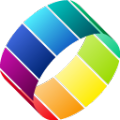
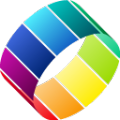







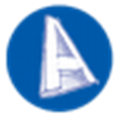







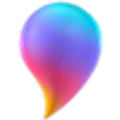




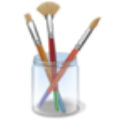



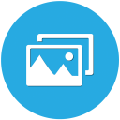









網友評論